来源:www.uzhushou.cn 时间:2019-05-28 08:15
使用win7系统的用户都知道,电脑在默认情况下窗口都是淡入淡出效果的,而很多用户并不喜欢这个效果,想要将其取消,那么win7电脑窗口淡入淡出如何关闭呢?下面为大家带来win7电脑窗口淡入淡出关闭的方法。
win7窗口淡入淡出效果关闭方法:
1、右键点击“计算机”——选择“属性”;如图所示:

2、在“控制面板-系统”窗口中选择“高级系统设置”——点击性能下“设置”;如图所示:
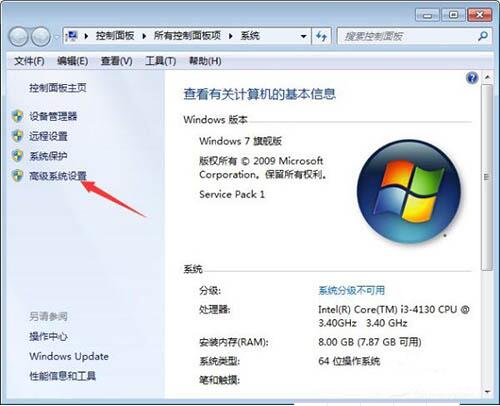
3、进入“性能选项”,取消选择 淡入淡出或滑动菜单到视图,再点保存修改就可以了。如图所示:
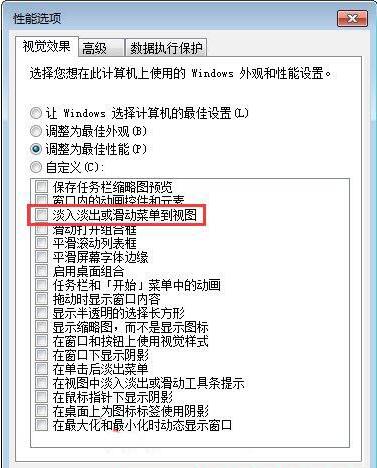
win7电脑窗口淡入淡出关闭方法就为小伙伴们分享到这里了,如果用户们电脑怎么关闭淡入淡出效果,可以根据上述方法步骤进行操作哦,希望本篇教程能够帮到大家,更多精彩教程请关注u助手官方网站。
责任编辑:u助手:http://www.uzhushou.cn